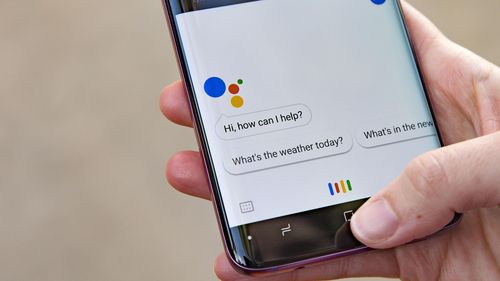از دستیار گوگل برای انجام کارهای روتین خود کمک بگیرید
با اطمینان میتوان گفت که Google Assistant بهسرعت جایگاه خود را بهعنوان دستیار شخصی دیجیتال صدرنشین در بین کاربران اندروید تثبیت کرده است. در عین حال، گوگل نیز توجه خاصی به دستیار دیجیتال خود دارد و فرآیند تکمیل و ارتقای آن را ادامه میدهد. حالا شرکت مذکور روتینهایی را برای انجام کارهای مختلف با یک فرمان واحد به Google Assistant اضافه کرده است که در ادامه بیشتر با آنها آشنا خواهید شد.

روتینهای جدید Google Assistant با یک هدف ساده اما بسیار مفید طراحی شدهاند. آنها به شما امکان میدهند تا تنها با یک فرمان، چند کار مختلف را روی ابزارهای متفاوت انجام دهید. وقتی گوگل دستیار دیجیتال خود را برای اولین بار معرفی کرد، تنها یک روتین برای آن در نظر گرفته شده بود، اما حالا ۶ روتین در اپلیکیشن موبایل دستیار گوگل قابل دسترسی هستند:
– Good morning
– Bedtime
– Leaving home
– I’m home
– Commuting to work
– Commuting home
باید توجه داشته باشید که این روتینها ثابت هستند. بهعبارت سادهتر شما نمیتوانید یکی از آنها را حذف کرده و یا روتین جدیدی به آنها اضافه کنید. با اینحال، شما میتوانید هر روتین را کاملا سفارشیسازی کنید تا وقتی عبارت فعالکننده هر روتین را میگویید، کارهای مورد نظرتان بهطور همزمان انجام شوند. خود عبارت فعالکننده یا Trigger Phrase نیز قابل سفارشیسازی خواهد بود.
پیکربندی روتینها
دسترسی به روتینهای دستیار گوگل بسیار آسان است. شما صرفا باید روی آیکن منو (سه نقطه عمودی) در گوشه بالا و سمت راست صفحه Google Assistant ضربه زده و سپس گزینه Settings را انتخاب کنید.
در منوی Settings روی Routines ضربه بزنید. حالا شما میتوانید تمام روتینهای موجود را ببینید. با توجه به معرفی روتینهای جدید توسط گوگل، میتوان امیدوار بود که این فهرست در آینده باز هم گسترش پیدا کند. حتی ممکن است گوگل به کاربران امکان دهد که روتینهای شخصی خودشان را به این لیست اضافه کنند.
با ضربه زدن روی هر روتین، میتوانید به گزینههای سفارشیسازی آن دسترسی پیدا کنید. در ادامه، هر روتین را بهطور جداگانه بررسی میکنیم.
Good Morning
تمام کارهایی که هر روز صبح انجام میدهید را در نظر بگیرید. احتمالا ابتدا گوشی خود را برداشته و آن را از حالت Silent خارج میکنید. ممکن است بعد از آن سری به پیشبینیهای هواشناسی بزنید. در نهایت شاید برنامه زمانبندی کارهای خود را برای آن روز صبح بررسی کنید. به هر حال، تردیدی وجود ندارد که افراد موفق و کارآمد یک روال برنامهریزی شده خوب برای صبح خود دارند.
با Google Assistant، تمام کاری که باید انجام دهید این است که با صدای بلند عبارت OK Google, Good morning را بیان کنید. به این ترتیب، دستیار گوگل تمام کارهایی که در روتین صبحگاهی مشخص کردهاید را انجام خواهد داد.
اقداماتی که برای روتین Good Morning قابل دسترسی هستند، عبارتند از:
– خارج کردن گوشی از حالت Silent
– فعال کردن ابزارهای خانه هوشمند
– تنظیم ترموستات
– گوش دادن به پیشبینیهای هواشناسی
– آگاهی از وضعیت ترافیک و زمان تخمینی رسیدن شما به محل کارتان
– شنیدن رویدادهای تقویم و یادآوریهای احتمالی برای آن روز
– تنظیم ولوم گوشی (به تنظیمات صبحگاهی که از قبل پیکربندی کردهاید)
– پخش موسیقی، اخبار، یک کانال رادیویی خاص و یا یک پادکست
سرویسهای صوتی مانند موسیقی و رادیو به سرویسهای پیشفرضی که روی گوشی خود نصب کردهاید دسترسی پیدا خواهند کرد. شما میتوانید این تنظیمات را با ضربه زدن روی آیکن چرخدنده مقابل هر یک از اقدامات مذکور، تغییر دهید.
Commuting to work/Commuting home
بخشی از روتین صبحگاهی شما میتواند کارهایی باشد که در مسیر خود به سمت محل کارتان انجام میدهید، مانند گوش دادن به گزارشهای هواشناسی یا موسیقی مورد علاقهتان. با گفتن عبارت OK Google, Let’s go to work تمام اقداماتی که برای این روتین پیکربندی کردهاید، یکی بعد از دیگری انجام خواهد شد. همچنین، ممکن است فرآیند مشابهی برای زمانی که از محل کار بهسمت منزلتان حرکت میکنید، صادق باشد.
اقداماتی که میتوانید برای روال Commuting to work پیکربندی کنید، عبارتند از:
– گوش دادن به وضعیت ترافیک
– گوش دادن به گزارشهای هواشناسی
– گوش دادن به دستور کار تقویمتان یا یادآوریهای احتمالی
– فعال کردن ابزارهای خانه هوشمند
– تنظیم ترموستات
– تنظیم ولوم گوشی (به تنظیماتی که از قبل پیکربندی کردهاید)
– و در نهایت پخش موسیقی، اخبار، یک کانال رادیویی خاص و یا یک پادکست
اقداماتی که میتوانید برای روتین Commuting Home پیکربندی کنید نیز عبارتند از:
– گوش دادن به وضعیت ترافیک
– فرستادن یا شنیدن پیامهای متنی
– اعلام این موضوع که در مسیر رفتن به خانه هستید به ابزارهای Google Home
– فعال کردن ابزارهای خانه هوشمند
– تنظیم ترموستات
– تنظیم ولوم گوشی (به تنظیماتی که از قبل پیکربندی کردهاید)
– و در نهایت پخش موسیقی، اخبار، یک کانال رادیویی خاص و یا یک پادکست
Leaving home/I’m home
در یک زمان دیگر از روز نیز شما وقت زیادی را برای انجام کارهای تکراری مطابق میل خودتان صرف تلف میکنید، وقتی در حال ترک کردن منزل هستید یا وقتی به منزل میرسید. شما باید ترموستات را برای صرفهجویی در انرژی تنظیم کنید، صدای زنگ گوشی خود را پایین بیاورید تا مزاحم آرامش خانوادهتان نباشد و یا ممکن است عادت کرده باشید که در هنگام ورود به خانه با صدای بلند بگویید «من آمدم!».
با گفتن عبارت I’m leaving یا I’m heading out به دستیار گوگل اعلام میکنید که در حال ترک خانه هستید و میخواهید کارهایی مانند کنترل ابزارهای خانه هوشمند یا تنظیم ترموستات انجام شوند. از سوی دیگر، با گفتن عبارت I’m home یا I’m back اعلام میکنید که به منزل رسیدهاید. در این وضعیت احتمالا کارهای بیشتری باید انجام شوند. اقداماتی که میتوانید برای روتین I’m Home پیکربندی کنید عبارتند از:
– فعال کردن ابزارهای خانه هوشمند
– تنظیم ترموستات
– تنظیم ولوم گوشی (به تنظیماتی که از قبل برای منزل پیکربندی کردهاید)
– گوش دادن به یادآوریهای خانگیتان
– و در نهایت پخش موسیقی، اخبار، یک کانال رادیویی خاص و یا یک پادکست
Google Assistant حتی میتواند از طریق تمام ابزارهای Google Home شما اعلام کند که به خانه رسیدهاید.
Bedtime
وقتی به رختخواب میروید احتمالا کارهای زیادی را انجام میدهید که هیچوقت به آنها فکر نکردهاید. شاید مدتی به موسیقی یا صداهای آرامشبخش گوش میدهید؛ احتمالا زنگ ساعت گوشی خود را تنظیم میکنید؛ گاهی اوقات نیز تنظیمات ترموستات سیستم تهویه را تغییر میدهید تا برای طول شب مناسبتر باشد. هیچ دلیلی ندارد که Google Asssistant نتواند در انجام این کارها بهشما کمک کند.
اقدامات قابل پیکربندی برای روتین Bedtime عبارتند از:
– فعال کردن ابزارهای خانه هوشمند
– تنظیم ترموستات
– قرار دادن گوشیتان در حالت Silent
– گوش دادن به پیشبینی هواشناسی روز بعد
– گوش دادن به اولین برنامه کاری تقویم روز بعد
– تنظیم کردن زنگ ساعت
– تنظیم ولوم گوشیتان برای پخش رسانهها
– و در نهایت پخش موسیقی یا «صداهای هنگام خواب» پیشفرض شما
به این ترتیب وقتی در انتهای روز دیگر رمقی برایتان باقی نمانده است، تنها با گفتن عبارت OK Google, good night میتوانید همه چیز را برای داشتن یک خواب آسوده، آماده کنید.
پیکربندی تنظیمات پیشفرض Google Assistant
اگر تاکنون از دستیار گوگل استفاده نکردهاید، حتما به منوی تنظیمات این اپلیکیشن سری زده و تمام تنظیمات پیشفرض خود را پیکربندی کنید. به این ترتیب وقتی به دستیار گوگل فرمان میدهید که موسیقی پخش کند، میداند که شما به چه نوع موسیقی علاقه دارید و میخواهید موسیقیها از چه منبعی پخش شوند. همچنین برای ارسال یک پیام متنی در هنگام خروج از محل کار، باید شماره و متن مورد نظرتان برای ارسال را تایپ کنید.
در عین حال شما باید مطمئن شوید که ابزارهای خانه هوشمندتان با Google Assistant ادغام شدهاند. برای دسترسی به این بخش در منوی Settings به Home Control بروید.
برای اضافه کردن یک ابزار جدید، در صفحه Home Control روی آیکن + آبی رنگ ضربه بزنید. حالا ابزار خود را از فهرست سختافزارهای سازگار خانه هوشمند انتخاب کرده و فرآیند تایید اعتبار را تکمیل کنید.
شما تنها یکبار این فرآیند را برای هر یک از ابزارهای خانه هوشمند خود انجام میدهید. پس از آن که تمام ابزارهای خانه هوشمند شما با Google Assistant ادغام شدند، میتوانید آنها را با فرمانهای صوتی خودتان کنترل کنید.